Najlepsze aplikacje do klonowania aplikacji na iPhonea w celu uruchomienia wielu kont | Nie jest wymagany jailbreak

Dowiedz się, jak sklonować aplikacje na iPhone
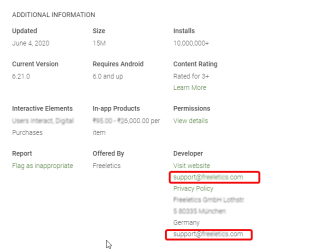
Niezależnie od tego, czy chodzi o zakup fizyczny, czy cyfrowy, wszyscy raz na jakiś czas spotykamy się z żalem kupującego. Podczas gdy w przypadku fizycznych przedmiotów uzyskanie zwrotu pieniędzy jest łatwe w przypadku zakupów cyfrowych, nie jest to takie proste. Proces uzyskania zwrotu w Google Play jest łagodny, ale też skomplikowany.
W tym przewodniku omówimy, jak uzyskać zwrot pieniędzy za aplikacje zakupione w Google Play.
Omówimy wszystkie metody, za pomocą których możesz zażądać zwrotu pieniędzy za zakupy dokonane w Sklepie Play.
Warunki wstępne uzyskania zwrotu pieniędzy za zakup aplikacji na Androida:
Jak uzyskać zwrot pieniędzy za aplikacje na Androida zakupione w Google Play?
|
Szybkie kroki, aby uzyskać zwrot środków ze sklepu Google Play 1. Otwórz aplikację Sklep Google Play 2. Stuknij trzy równoległe linie w lewym górnym rogu 3. Wybierz opcję „Konto” > „Historia zamówień” 4. Poszukaj gry lub aplikacji, za którą chcesz otrzymać zwrot pieniędzy 5. Wybierz „Zwrot”, gdy zostaniesz o to poproszony, wybierz Tak 6 . Spowoduje to odinstalowanie gry/aplikacji i otrzymasz wiadomość e-mail z informacją o zwrocie środków. |
Wykonując te krótkie czynności, możesz otrzymać zwrot pieniędzy za zakupy dokonane w Google Play . Istnieją jednak pewne zastrzeżenia, które omówimy teraz.
Sposoby żądania zwrotu pieniędzy w Google Play
Notatka:
| Jeśli przebywasz w Wielkiej Brytanii lub Europejskim Obszarze Gospodarczym i dokonałeś zakupu w dniu 28 marca 2018 r. lub później, aby otrzymać zwrot pieniędzy, kliknij tutaj i postępuj zgodnie z instrukcjami . |
Google ma bardzo prostą metodę, za pomocą której możesz ubiegać się o zwrot pieniędzy z Google Play. Jeśli kupiona gra lub aplikacja nie działa zgodnie z roszczeniami, możesz ją zwrócić w ciągu dwóch godzin. Aby to zrobić, oto kroki:
Jeśli jednak dwugodzinny limit zostanie przekroczony, możesz skorzystać z 48-godzinnego okna i zażądać zwrotu pieniędzy za zakup przez przeglądarkę.
Możesz też odwiedzić stronę pomocy i wypełnić formularz zwrotu. Upewnij się, że jesteś zalogowany na konto Google, z którego dokonywany jest zakup.
Jeśli przekroczony zostanie zarówno dwudniowy limit, jak i 48-godzinny, musisz skontaktować się z programistą i poprosić o zwrot pieniędzy. Aby to zrobić, wykonaj poniższe czynności:
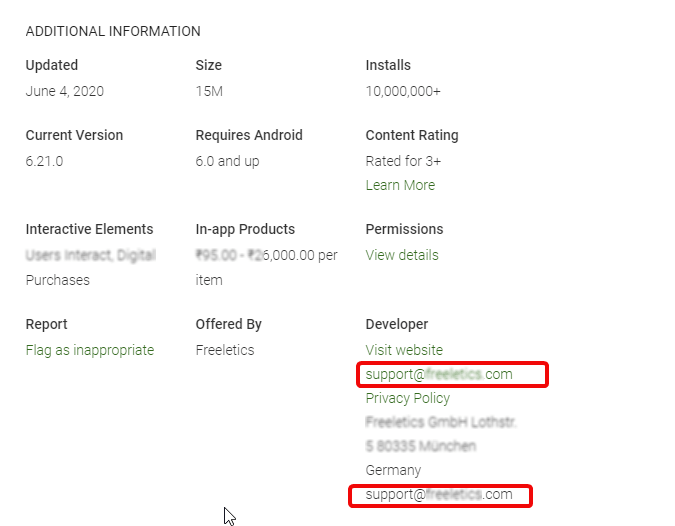
Google zwróci pieniądze za Muzykę Google Play tylko wtedy, gdy nie jest ona transmitowana ani pobierana. Jeśli jednak ścieżka jest uszkodzona, Google może rozważyć zwrot pieniędzy. Aby poprosić o zwrot pieniędzy za muzykę kupioną w Google Play, wykonaj następujące czynności:
Uwaga : Możesz poprosić o zwrot pieniędzy w ciągu 7 dni od zakupu lub 14 dni, jeśli mieszkasz w Unii Europejskiej.
Otóż to. Jeśli jednak nie możesz uzyskać dostępu do komputera, spróbuj skontaktować się z zespołem pomocy technicznej Google.
Czytaj więcej: Jak przenieść swoją muzykę z Muzyki Google Play do Muzyki YouTube?
Po zakupie e-booka można zwrócić w ciągu 7 dni, ale są wyjątki, ponieważ niektóre książki są dostępne tylko przez krótki czas. Aby poprosić o zwrot pieniędzy za takie e-Booki z Google Play, skontaktuj się z obsługą klienta Google Play .
Jeśli film kupiony w Google Play ma uszkodzony klip wideo, możesz poprosić o zwrot środków z Google Play w ciągu 65 dni od zakupu. Jednak po zakupie filmu i obejrzeniu go nawet przez 3 minuty, jeśli uznasz, że to nie jest to, czego szukałeś, nie masz szczęścia, kolego.
Ta sama zasada dotyczy programów telewizyjnych.
Dlatego jeśli uważasz, że możesz otrzymać zwrot pieniędzy za filmy lub programy telewizyjne kupione w Google Play po ich obejrzeniu, to się mylisz.
Były to więc konkretne sposoby, w jakie możesz poprosić o zwrot pieniędzy z Google Play. Jeśli jednak nic nie działa, możesz spróbować skontaktować się z zespołem pomocy Google w celu uzyskania pomocy.
Jak skontaktować się z zespołem pomocy technicznej Google w sprawie zwrotu pieniędzy?
Jeśli programista aplikacji nie odpowiada na Twoje e-maile lub nie zgadza się z prośbą o zwrot środków, możesz skontaktować się z zespołem pomocy Google, jak wspomniano na stronie pomocy Google dotyczącej zarówno zakupów aplikacji, jak i zakupów w aplikacji.
Zanim skontaktujesz się z zespołem pomocy technicznej Google, przeczytaj te warunki .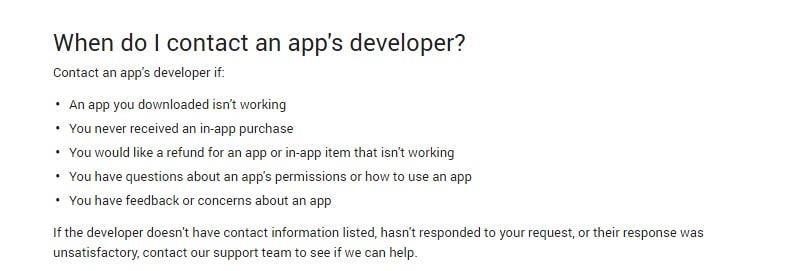
FAQ
Jak długo trzeba czekać na zwrot środków w Google Play?
Google twierdzi, że czas potrzebny na zwrot zależy od sposobu płatności.
W przypadku płatności za pośrednictwem PayPal, karty kredytowe trwają od 3 do 5 dni roboczych. Jeśli jednak zakup jest dokonywany za pomocą salda Google Play lub salda Portfela Google, zwroty zazwyczaj trwają tylko jeden raz.
To wszystko, zachowując ważne punkty omówione powyżej i postępując zgodnie z instrukcjami krok po kroku, możesz szybko uzyskać zwrot pieniędzy za zakup w Google Play.
Mamy nadzieję, że ten przewodnik okaże się pomocny i nie napotkasz żadnych problemów ze zwrotem środków w Google Play w przyszłości. Jeśli masz inne pytania, zostaw nam komentarz w polu poniżej. Śledź nas również w mediach społecznościowych, aby być na bieżąco z najnowszymi wiadomościami i aktualizacjami technicznymi.
Dowiedz się, jak sklonować aplikacje na iPhone
Dowiedz się, jak skutecznie przetestować kamerę w Microsoft Teams. Odkryj metody, które zapewnią doskonałą jakość obrazu podczas spotkań online.
Jak naprawić niedziałający mikrofon Microsoft Teams? Sprawdź nasze sprawdzone metody, aby rozwiązać problem z mikrofonem w Microsoft Teams.
Jeśli masz dużo duplikatów zdjęć w Zdjęciach Google, sprawdź te cztery skuteczne metody ich usuwania i optymalizacji przestrzeni.
Chcesz zobaczyć wspólnych znajomych na Snapchacie? Oto, jak to zrobić skutecznie, aby zapewnić znaczące interakcje.
Aby zarchiwizować swoje e-maile w Gmailu, utwórz konkretną etykietę, a następnie użyj jej do utworzenia filtra, który zastosuje tę etykietę do zestawu e-maili.
Czy Netflix ciągle Cię wylogowuje? Sprawdź przyczyny oraz 7 skutecznych sposobów na naprawienie tego problemu na dowolnym urządzeniu.
Jak zmienić płeć na Facebooku? Poznaj wszystkie dostępne opcje i kroki, które należy wykonać, aby zaktualizować profil na Facebooku.
Dowiedz się, jak ustawić wiadomość o nieobecności w Microsoft Teams, aby informować innych o swojej niedostępności. Krok po kroku guide dostępny teraz!
Dowiedz się, jak wyłączyć Adblock w Chrome i innych przeglądarkach internetowych, aby móc korzystać z wartościowych ofert reklamowych.








